Microsoft Word 2016 में 5 छिपी विशेषताएं और सेटिंग्स
माइक्रोसॉफ्ट ऑफिस माइक्रोसॉफ्ट वर्ड / / March 19, 2020
पिछला नवीनीकरण

अपने जीवन को आसान बनाने के लिए और शायद अपने दोस्तों और सहकर्मियों को भी प्रभावित करने के लिए इन अल्पज्ञात Microsoft Word 2016 सुझावों और ट्रिक्स का उपयोग करें।
Microsoft Word Microsoft Office शस्त्रागार में सबसे लोकप्रिय कार्यक्रमों में से एक है। छात्रों से लेकर पेशेवर लेखकों तक, हर कोई इसका इस्तेमाल करने लगता है। एक सरल वर्ड प्रोसेसिंग टूल होने के दौरान, इसमें कुछ छिपे हुए रत्न भी होते हैं जो Microsoft Word 2016 का उपयोग बेहतर बना सकते हैं। इसकी कुछ छिपी हुई विशेषताओं और सेटिंग्स को जानें और अपनी उत्पादकता को बढ़ाने और अपने दस्तावेजों को बढ़ाना शुरू करें।
1. आपका डिफ़ॉल्ट फ़ॉन्ट बदलें
यदि आप पाते हैं कि पहली बार जब आप हर बार वर्ड खोलते हैं तो फॉन्ट बदल जाता है, यह टिप आपको बहुत समय और प्रयास बचा सकता है। उदाहरण के लिए, यदि आपके कार्यालय को सभी दस्तावेज अरियल में होने चाहिए या यदि आप एक छात्र हैं और आपको टाइम्स न्यू रोमन का उपयोग करना है, तो यह वर्ड को इन फोंट को स्वचालित रूप से उपयोग करने के लिए सेट कर सकता है।
बस रिबन में अपनी फ़ॉन्ट सेटिंग्स के दाहिने कोने में पॉप-आउट तीर पर क्लिक करें। यह एक डायलॉग बॉक्स खोलेगा। डिफ़ॉल्ट फ़ॉन्ट सेट करें जिसे आप पसंद करते हैं।
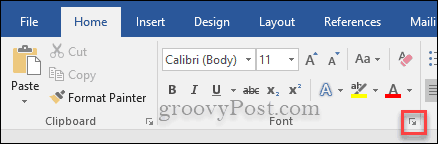
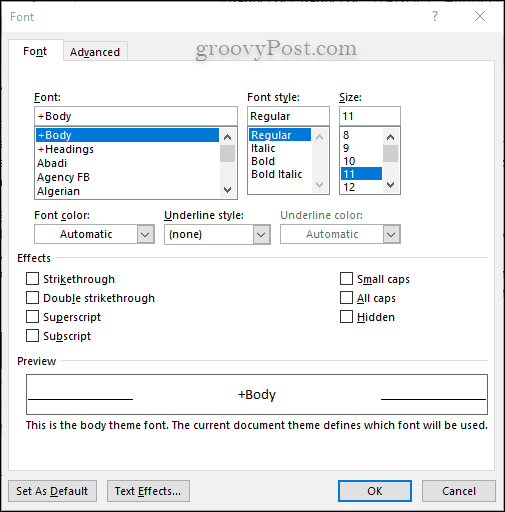
2. शब्द बताओ कि तुम क्या करना चाहते हो
क्या आपने कभी वर्ड के शीर्ष पर एक छोटे से प्रकाश बल्ब के बगल में शब्दों को देखा है? अगर आप शब्दों पर क्लिक करते हैं मुझे बताओ कि तुम क्या करना चाहते हो, आप जल्दी से मेनू में नीचे शिकार के बिना एक कार्रवाई या आदेश के लिए खोज कर सकते हैं। क्या आपको एक छवि या कुछ और सम्मिलित करने की आवश्यकता है? इस सुविधा का उपयोग करके इसे तुरंत खोजें।
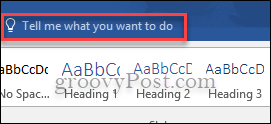
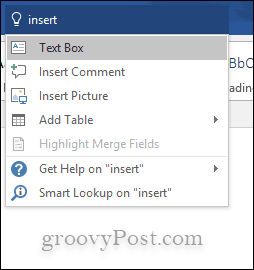
3. कोई व्याकुलता नहीं: रिबन और रीड मोड छुपाएं
कभी-कभी Microsoft Word कार्य करने वाली सभी घंटियाँ और सीटी आपको उस चीज़ से विचलित कर देती हैं जो आप लिख रहे हैं या समीक्षा कर रहे हैं। यदि यह आपके लिए एक समस्या है, या यदि आप सिर्फ रिबन मेनू को घूरते हुए महसूस नहीं करते हैं, तो आप इसे छिपा सकते हैं। आपको बस प्रेस करना है Ctrl + एफ 1। किसी भी व्याकुलता से मुक्त वर्ड प्रोसेसर को वहां से डाउनलोड करने की आवश्यकता नहीं है। Word में विकल्प सही है। आप रीड मोड का उपयोग करके किसी दस्तावेज़ को बिना विचलित किए भी पढ़ सकते हैं।
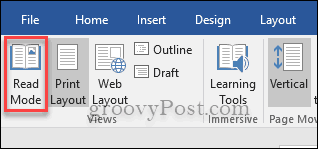
4. दस्तावेज़ देखें साथ-साथ
विंडोज़ आपको दो विंडोज़ साइड की तरफ रखने की अनुमति देता है लेकिन क्या आप जानते हैं कि माइक्रोसॉफ्ट वर्ड आपको अपने प्रोग्राम में दो दस्तावेज़ों के साथ ऐसा करने की अनुमति देता है? उन दो दस्तावेज़ों को खोलें जिन्हें आप देखना चाहते हैं और फिर रिबन में व्यू टैब पर क्लिक करें और फिर जहां यह कहते हैं वहां क्लिक करें अगल-बगल देखें.
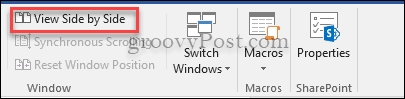
5. वर्ड में गणना
कैलकुलेटर और एक्सेल केवल वे स्थान नहीं हैं जहाँ आप सरल गणनाएँ कर सकते हैं। Microsoft Word में एक अंतर्निहित गणना आदेश है। इस कमांड को जल्दी से उपयोग करने में सक्षम होने के लिए, आपको इसे अपने क्विक एक्सेस टूलबार में जोड़ना चाहिए। के लिए जाओ फ़ाइल> विकल्प> त्वरित एक्सेस टूलबार> सभी कमांड और अब जोड़ें गणना.
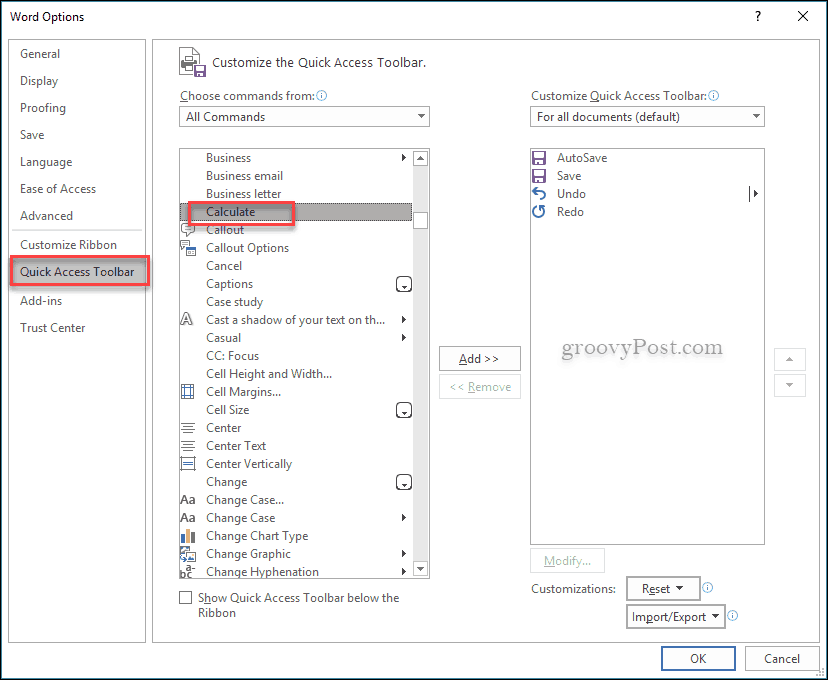
इसका परीक्षण करने के लिए, इस तरह से एक सरल गणना लिखें: = 5 + 5। गणना को हाइलाइट करें फिर क्विक एक्सेस टूलबार पर अब छोटे सर्कल पर क्लिक करें और उत्तर आपके दस्तावेज़ के निचले बाएं कोने में दिखाई देगा।
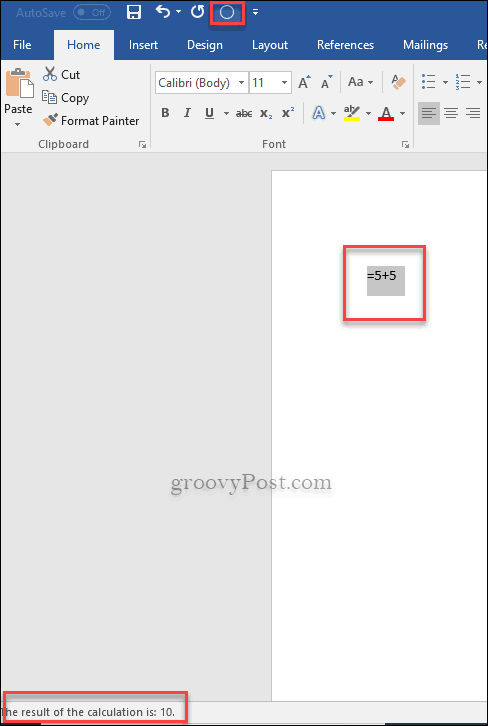
ये सिर्फ पांच अल्पज्ञात विशेषताएं हैं जो वर्ड दस्तावेजों के माध्यम से आपको धब्बा लगाने में मदद कर सकती हैं। हमारे अन्य की जाँच करना सुनिश्चित करें माइक्रोसॉफ्ट वर्ड 2016 टिप्स अधिक विचारों के लिए।
आपकी पसंदीदा वर्ड 2016 छिपी हुई सुविधा क्या है? हमें इसके बारे में टिप्पणी द्वारा बताएं।



